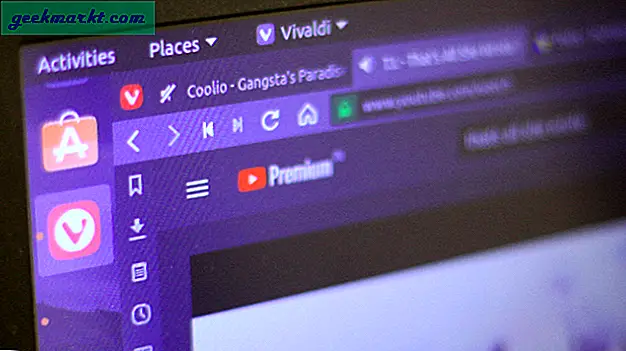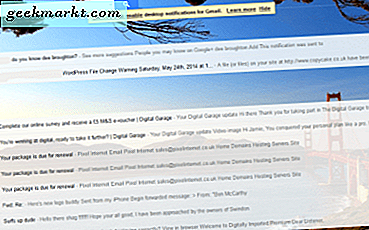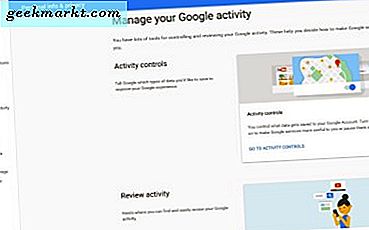En af de mest kontroversielle ting ved Windows 10 er dens telemetriindsamling. Windows bruger telemetri til at identificere sikkerhedsproblemer og løse softwareproblemer. Der samles så meget telemetri i Windows 10, at det bare er forbløffende. Selvfølgelig kan der være gode intentioner som at forbedre Windows 10-funktioner og -tjenester bag dataindsamlingen.
Imidlertid er ikke alle begejstrede for dette. Tilføj dertil, selvom Microsoft langsomt tilføjer de nødvendige muligheder, tillader Windows 10 dig ikke fuldt ud at kontrollere, hvilke data der skal deles, og hvad der ikke skal deles. Så hvis du ikke kan lide Windows 10's omfattende dataindsamling og ringe hjem konstant, her er nogle af de bedste Windows 10-fortrolighedsværktøjer, der låser det ned.
Bemærk: Før du bruger et af nedenstående Windows 10-fortrolighedsværktøjer, anbefaler jeg stærkt, at du opretter et systemgendannelsespunkt på Windows 10 eller endda en fuld sikkerhedskopi. Dette skyldes, at nedenstående værktøjer muligvis redigerer registerværdier, værtsfil og andre systemfiler for at opnå de indstillinger, du konfigurerer. I tilfælde af uheld kan du gendanne til en kendt god tilstand.
På grund af appernes karakter kan antivirussoftware muligvis vise advarsler. Disse er falske positive, og du kan sikkert ignorere dem.
Bedste Windows 10-fortrolighedsværktøjer
1. O&O nedlukning 10
O&O ShutUp 10 er en af de mest populære software, der giver dig mulighed for at deaktivere enhver tilgængelig Windows 10-telemetri. Så snart du åbner applikationen, vil du se alle telemetriindstillinger, du kan deaktivere på en lang liste, der er opdelt i deres egne kategorier. For at deaktivere telemetri er alt, hvad du skal gøre, at skifte kontakten ved siden af den.
Når du deaktiverer noget telemetri, er der en chance for, at du muligvis også mister noget Windows 10 funktionelt. For at håndtere det giver O&O ShutUp 10 dig anbefalinger om, hvad telemetri kan deaktiveres sikkert og forhindre tab af enhver funktionalitet. Selvfølgelig, hvis du ikke har noget imod den mistede funktionalitet, kan du deaktivere al telemetri.
En af de ting, jeg virkelig kan lide, er, at appen understøtter eksport- og importindstillinger. Dette er meget nyttigt at sikkerhedskopiere dine privatlivsindstillinger eller dele dem med andre brugere.
Læs:Top 10 Firefox-udvidelse til Android for at overlade dit privatliv
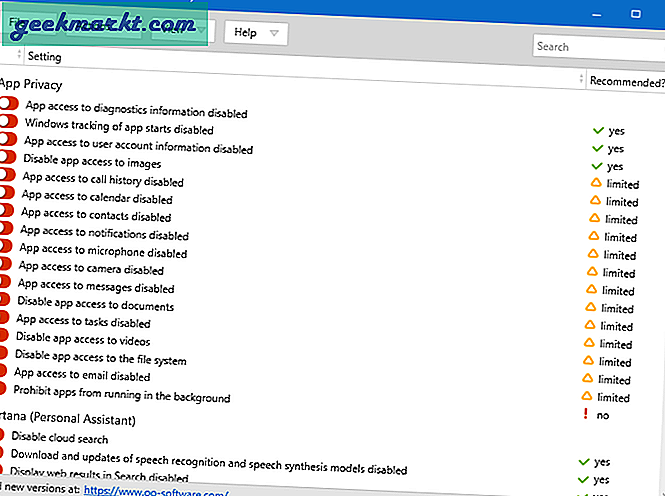
Download O&O ShutUp 10 (gratis)
2. Deaktiver Win Tracking
Hvis du leder efter en simpel software, der deaktiverer telemetri, sporing af domæner, sporingstjenester osv., Så er Deaktiver Win Tracking noget for dig. Deaktiver Win Tracking giver dig ikke den omfattende kontrol, du får med O&O ShutUp 10, men det gør det nemmere. Bortset fra at deaktivere telemetri og sporing, kan du også afinstallere OneDrive. Hvis du ikke ved det, følger OneDrive med Windows 10, og der er ingen mulighed for direkte afinstallation for at fjerne det fra systemet.
Når du først kører applikationen, kan Windows Smart Screen blokere applikationens udførelse. Dette er en falsk positiv. Klik på knappen "Kør alligevel".
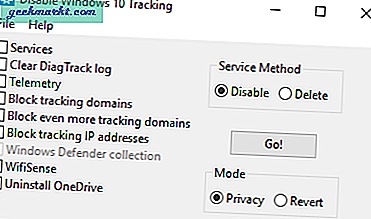
Download Deaktiver Win Tracking (Gratis)
3. Privacy reparatør
Privacy Repairer opdeler al telemetri i forskellige faner og kategorier. Du kan deaktivere eller aktivere enhver telemetri eller sporingstjeneste ved at skifte kontakten under den. Under hver indstilling fortæller Privacy Repairer dig, om det anbefales at deaktivere det eller ej.
Desuden, hvis du klikker på telemetri-indstillingen, fortæller Privacy Repairer dig, hvad telemetri handler om, og hvilke registernøgler der er påvirket. Dette er en meget velkommen funktion, der mangler på O&O ShutUp 10 og andre Windows 10-fortrolighedsværktøjer.
Når det er nødvendigt, kan du sikkerhedskopiere Privacy Repairer-indstillinger med kun et enkelt klik.
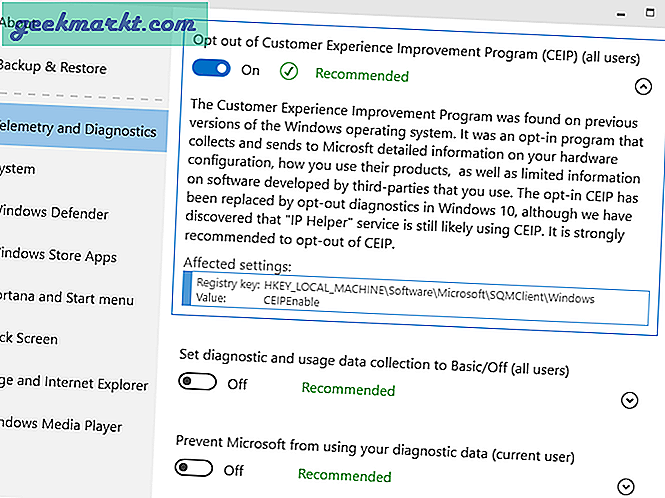
Download privatlivsreparatør (gratis)
4. W10Privatliv
Hvis du leder efter en app, der giver dig en enorm kontrol over, hvilken telemetri du skal deaktivere og aktivere, er W10Privacy noget for dig. Der er bogstaveligt talt over hundrede forskellige valgmuligheder for telemetri og sporing for at deaktivere eller aktivere. Heldigvis deler appen alle mulighederne i deres egne kategorier og faner. Derudover koder appens farve alle muligheder for at antyde, hvilken telemetri der kan deaktiveres sikkert. Når du holder musen over en mulighed, viser appen en kort beskrivelse af, hvad indstillingen rent faktisk gør.
På grund af brugergrænsefladen kan det dog stadig være overvældende, især for begyndere.
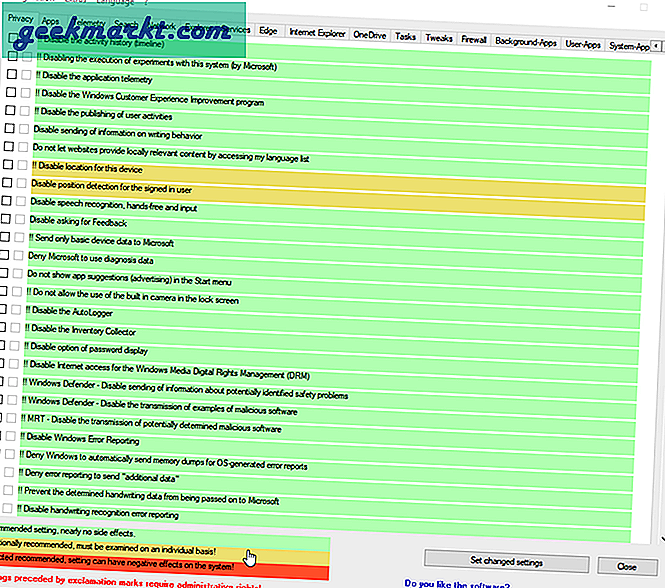
Download W10Privacy (gratis)
5. Ødelæg Windows 10-spionage
Destroy Windows 10 Spying er en gratis og open source-software, der minder meget om Disable Win Tracking. Med kun et enkelt klik vil Destroy Windows 10 Spying deaktivere alle Windows 10-telemetri og andre sporingstjenester. Selvfølgelig kan du vælge hvilken type telemetri, der skal deaktiveres fra fanen Indstillinger. Du får dog ikke den fine kontrol som i W10 Privacy, Privacy Repairer eller O&O ShutUp 10.
Derudover kan du også deaktivere eller aktivere Windows Update med kun et enkelt klik. Andre funktioner i appen inkluderer værtsfilhåndtering og switcher til kontrol af brugerkonti.
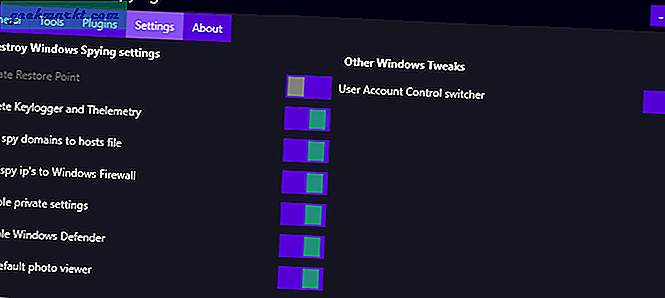
Download Destroy Windows 10 Spying (Gratis)
6. Blackbird
Blackbird er et no-nonsense kommandolinjeprogram, der let deaktiverer alle telemetri- og privatlivslækningsmuligheder. Download applikationen, åbn den og tryk på en vilkårlig tast på tastaturet. Blackbird scanner først dit system og indeholder alle de ting, du kan deaktivere på en skærm. Tryk på det tilsvarende nummer, og vælg en mulighed for at deaktivere den pågældende telemetri.
Blackbird giver dig fin kontrol over, hvad du kan deaktivere. At være en kommandolinjeapplikation, uanset hvor god den ser ud, kan dog være en smule skræmmende for nye brugere. Når det er sagt, skal du prøve appen og se, hvordan den fungerer for dig.
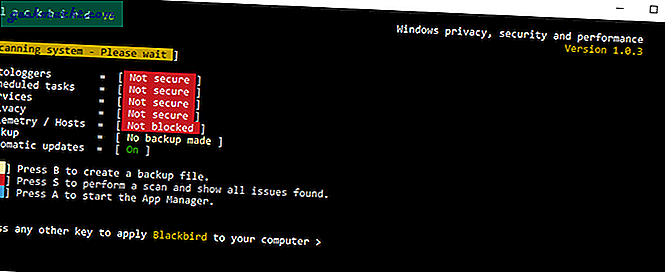
Download Blackbird (gratis)
7. DoNotSpy 10
DoNotSpy 10 ser ud og føles meget lig O&O ShutUp 10. Efter installation og åbning af applikationen får du øjeblikkelig adgang til alle telemetriindstillinger. For at deaktivere en telemetriindstilling skal du blot markere afkrydsningsfeltet og klikke på knappen Anvend. Som den anden software på denne liste koder DoNotSpy 10 alle telemetriindstillinger, som du sikkert kan deaktivere. Der er også en praktisk genvej under "Handlinger", der giver dig mulighed for at oprette en hurtigt systemgendannelsespunkt.
Så godt som det er, af en eller anden ironisk grund, prøver appen at installere adware (Opera i mit tilfælde) som en del af applikationsinstallationsproceduren. Så vær på udkig efter det.
DoNotSpy 10 er tilgængelig gratis, men indeholder annoncer. Du kan fjerne annoncer og få adgang til yderligere funktioner som backup af indstillinger ved at købe Pro-versionen.
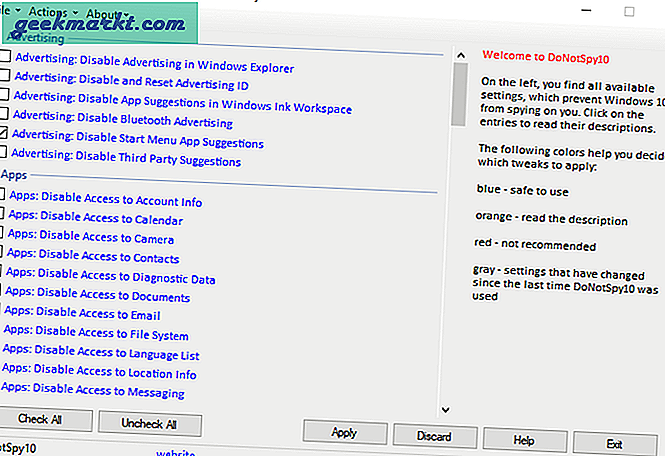
Download DoNotSpy 10 (gratis med annoncer)
8. Windows Privacy Tweaker
Windows Privacy Tweaker er et af de mest populære applikationer til at styre forskellige Windows 10-telemetriindstillinger. Brugergrænsefladen er ret pæn, og alle telemetriindstillingerne er farvekodet i henhold til sikkerheden for at deaktivere anbefalinger. Nogle telemetriindstillinger har endda deres egne små beskrivelser for at give en bedre idé om, hvad de gør, og om du skal deaktivere det eller ej.
En af de ting, jeg virkelig kan lide ved Windows Privacy Tweaker, er at du kan deaktivere eller aktivere en hel sektion ved blot at klikke på deres kategorioverskrift. Desuden bruges softwaren af mange og er godt testet. Hvilket simpelthen betyder, at du ikke behøver at bekymre dig om at ødelægge dit system.
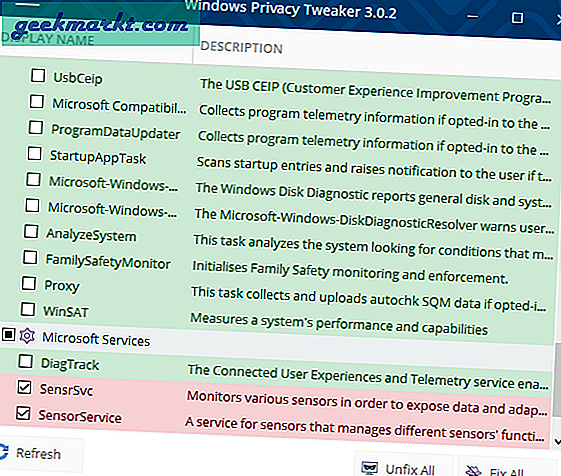
Download Windows Privacy Tweaker (gratis)
9. WPD (Windows Privacy Dashboard)
WPD er et af mine foretrukne applikationer, der ikke giver dig mulighed for at kontrollere privatlivsindstillinger, men har også andre funktioner som tilpasning af firewall og afinstallation af AppX. Også brugergrænsefladen til WPD er ret pæn og snappy. WPD er en bærbar applikation. Så download applikationen, åbn den og vælg fortrolighedsindstillinger. Det er her, du kan styre alle de tilgængelige telemetri-ting.
Hvis du vil deaktivere Windows 10-opdateringer, kan du gøre det fra Firewall-sektionen. Alt i alt, hvis du leder efter en app, der gør mere end at blokere Windows 10-telemetri, så prøv WPD.
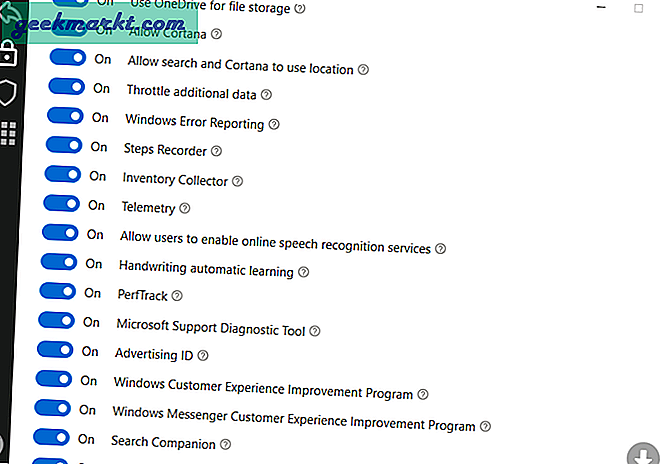
Download WPD (gratis)
Mens du er ved det
Da Windows er lukket OS, er det umuligt at være sikker på, om de ovennævnte fortrolighedsværktøjer rent faktisk stopper dataindsamlingen. Selv efter brug af disse apps er det ikke overraskende at se tilfældige internettrafik Microsoftoft-servere. En måde at komme rundt på dette er, at hvis din router understøtter tredjeparts firmware såsom OpenWRT, DD-WRT osv., Kan du blokere alle IP'er fra Microsoft. Hvis du ikke har en avanceret router, kan du bruge applikationer som f.eks. Peerblock. Dette skulle være nok.
Hvis du tror, jeg savnede nogen af dine foretrukne Windows 10-fortrolighedsværktøjer, skal du kommentere nedenfor og dele dem med mig.
Læs også:Top Google Chrome-udvidelser til beskyttelse af personlige oplysninger